فهرست
په ډیفالټ ډول، مایکروسافټ اکسل موږ ته اجازه نه راکوي چې د ډیټا 1048576 قطارونو څخه ډیر کار وکړو. په هرصورت، موږ کولی شو په Excel کې د ډیټا ماډل فیچر په کارولو سره له دې څخه ډیر تحلیل کړو. په دې مقاله کې، موږ به تاسو ته 6 چټک ګامونه وښایئ چې په Excel کې 1048576 قطارونو څخه زیات سمبال کړئ.
د تمرین کاري کتاب ډاونلوډ کړئ
له 1M څخه ډیر Rows.xlsx اداره کړئ
په Excel کې د 1048576 څخه ډیر قطارونو اداره کولو لپاره ګام په ګام پروسیجرونه
په دې کې برخه، موږ به په Excel کې د 1048576 قطار څخه ډیر د سمبالولو مرحله په مرحله کې تشریح کړو. 0> په لومړي ګام کې، موږ د سرچینې ډیټاسیټ چمتو کړ. موږ څو زره ځانګړي قطارونه جوړ کړل او بیا یې د ډیټاسیټ رامینځته کولو لپاره په مکرر ډول وکارول. تاسو کولی شئ د دې ځانګړتیاو سره دا ډیټاسیټ ډاونلوډ کړئ له OneDrive څخه:
- لومړی، د دې مقالې سرچینې ډیټاسیټ درې کالمونه لري: " نوم "، " پلور "، او " زون ".
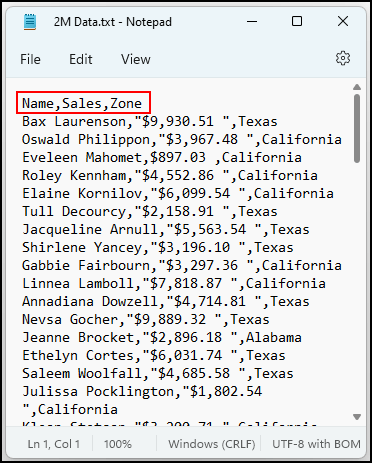
- بیا، موږ کولی شو وګورئ چې په ډیټاسیټ کې د سرلیک قطار په شمول 2,00,001 کرښې (یا قطارونه) شتون لري. 11>
ایکسیل کولی شي په مختلفو لارو ډیټا وارد کړي. موږ کولی شو د Get & د ډیټا بدلول فرعي ټب.
- لومړی، د ډاټا ټب څخه → انتخاب له متن/CSV .
18>
- نو، د د وارداتو ډاټا کړکۍ به ښکاره شي.
- بیا، د OneDrive څخه ډاونلوډ شوي سرچینې ډیټاسیټ غوره کړئ.
- وروسته، فشار ورکړئ واردول .

دریم ګام: د ډیټا ماډل ته اضافه کول
پدې مرحله کې، موږ اضافه کړه د وارد شوي ډیټاسیټ ډاټا ماډل ته.
- د مخکینۍ مرحلې په پای کې د وارداتو فشارولو وروسته، بل د ډیالوګ بکس به ښکاره شي.
- بیا، فشار ورکړئ " لوډ ته… "

- بیا، " یوازې پیوستون جوړ کړئ " انتخاب کړئ.
- بیا، " دا ډاټا د ډیټا ماډل ته اضافه کړئ ".
- له هغې وروسته، فشار ورکړئ ښه .
21>
- حالت به " 2,000,000 قطارونه بار شوي " وښیې.
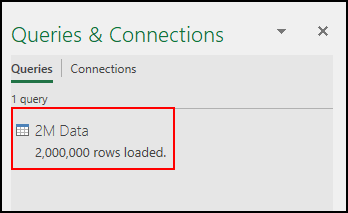
4 ګام: د ډیټا ماډل
څخه د PivotTable داخلول اوس، د ډاټا ماډل څخه د معلوماتو په کارولو سره، موږ یو پیوټ جدول اضافه کړ.
- ته سره پیل کړئ، له داخل کړئ ټب → پیوټ میز → له ډاټا ماډل څخه.

- له دې امله، د د ډیټا ماډل <3 څخه PivotTable د ډیالوګ بکس به پاپ اپ شي.
- بیا " موجوده کاري پاڼه " غوره کړئ او محصول مشخص کړئ. زموږ په قضیه کې، موږ سیل غوره کړی B4 .
- په پای کې، فشار ورکړئ ښه .

- 13" قطار " ساحه او د " ارزښتونو " ساحه کې د " پلور " ساحه.
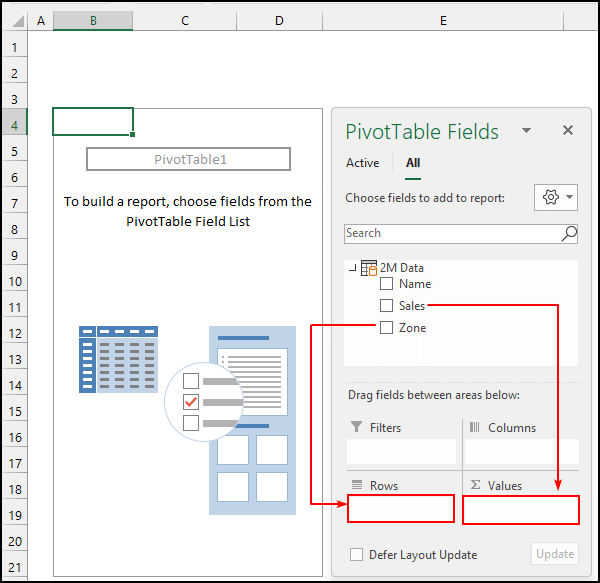
- بیا، د پیوټ جدول دننه هرچیرې انتخاب کړئ او د ډیزاین ټب → د راپور ترتیب → غوره کړئ په شکل کې ښکاره کړئ . دا " د قطار لیبلونه " په " زون " بدلوي.

- که تاسو زموږ ګامونه تعقیب کړي وي په سمه توګه، نو دا به د پیوټ میز محصول وي.

5 ګام: د سلیسر ګمارل
د ایکسیل سلیسر د پیوټ جدولونو فلټر کولو لپاره عالي وسیله ده او موږ کولی شو دا د 1.05 ملیون قطارونو ډیټا څخه ډیر اداره کولو لپاره وکاروو.
- د پیل کولو لپاره ، غوره کړئ د پیوټ میز دننه هرچیرې.
- بیا، د PivotTable تحلیل ټب څخه → انتخاب کړئ سلیسر داخل کړئ .

- نو، د سلایسر داخلولو ډیالوګ بکس به پاپ اپ شي.
- بیا، " نوم " وټاکئ او ښه فشار ورکړئ.

- پدې توګه، “ نوم ” سلاسر به ښکاره شي.

شپږم ګام: د چارټونو داخلول <11
په وروستي ګام کې، موږ به د ډیټا لیدلو لپاره بار چارټ وکاروو.
- لومړی، د پیوټ میز دننه هر ځای غوره کړئ.
- دوهم، د PivotTable تحلیل ټب څخه → سیل ct PivotChart .

- بیا، چارټ داخل کړئ بکس به ښکاره شي.
- وروسته، " بار " غوره کړئ اوفشار ورکړئ ښه .


- په نهایت کې، موږ یو سرلیک اضافه کړ او ګراف یې یو څه بدل کړ او دا هغه څه دي چې وروستی ګام ورته ښکاري.
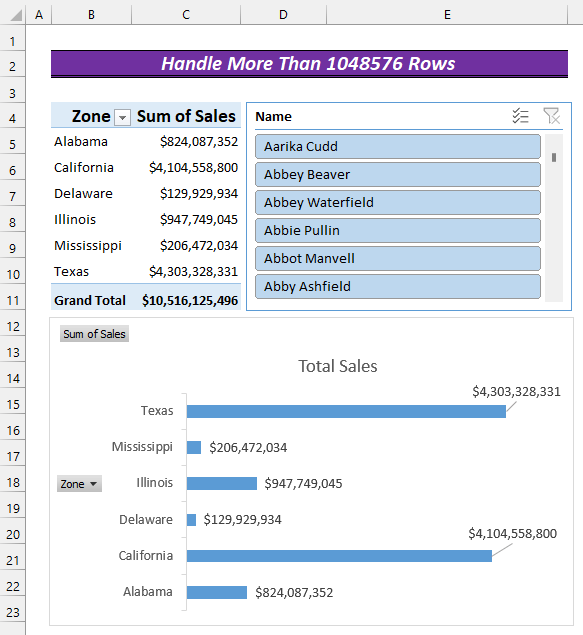
د یادولو لپاره شیان
- د ایکسل د ډیټا ماډل فیچر د ایکسیل 2013 سره پیل کیږي. د دې فیچر په واسطه معلومات د کمپیوټر په حافظه کې ساتل کیږي. له همدې امله، که تاسو یو سست کمپیوټر ولرئ، دا به د ډیری قطارونو تحلیل کولو لپاره ډیر وخت ونیسي.

